Motion 사용 설명서
- 환영합니다
- 새로운 기능
-
- 생성기 사용 개요
- 생성기 추가하기
-
- 이미지 생성기 개요
- 커스틱 생성기
- 셀룰러 생성기
- 체커보드 생성기
- 구름 생성기
- 색입체 생성기
- 물방울 무늬의 동심원 모양 생성기
- 동심원 모양 생성기
- 그라디언트 생성기
- 그리드 생성기
- 일본풍 패턴 생성기
- 렌즈 플레어 생성기
- 만화 선 생성기
- 막 생성기
- 노이즈 생성기
- 단색 광선 생성기
- 옵 아트 1 생성기
- 옵 아트 2 생성기
- 옵 아트 3 생성기
- 겹쳐진 원 생성기
- 방사형 막대 생성기
- 부드러운 그라디언트 생성기
- 나선형 생성기
- 나선 효과 그리기 생성기
- 나선 효과 그리기 온스크린 컨트롤 사용하기
- 별 생성기
- 스트라이프 생성기
- 햇살 생성기
- Truchet 타일 생성기
- 이색 광선 생성기
- 수정된 생성기 저장하기
- 용어집
- 저작권

Motion에서 3D 교차 생성하기
기본적으로 Motion에서는 레이어 목록의 레이어 순서에 따라 캔버스에서 레이어가 쌓이는 순서가 결정됩니다. 즉, 캔버스에서 레이어 목록의 위쪽에 있는 레이어가 레이어 목록의 아래쪽에 있는 레이어 위로 나타납니다. 이러한 레이어 구성 계층을 레이어 정렬이라고 합니다. 3D 변형 핸들을 사용하여 Z 공간에서 레이어를 앞으로 이동해도 해당 레이어는 레이어 목록에서 더 위쪽에 있는 레이어를 지나치거나 그 앞으로 움직이지 않습니다. 레이어 정렬을 사용하면 레이어가 교차하거나 서로 상호 작용하지 않습니다.
중요사항: 3D 대상체는 동일한 유형의 대상체와만 교차할 수 있습니다. 즉, 3D 텍스트 대상체는 다른 3D 텍스트 대상체와만, 3D 대상체는 다른 3D 대상체와만 교차합니다. 3D 텍스트 및 3D 대상체에도 레이어 정렬이 사용됩니다. 3D 텍스트 또는 3D 대상체가 3D 텍스트나 3D 대상체가 아닌 레이어 위로 나타나려면, 레이어 목록에서 해당 3D 텍스트 또는 3D 대상체가 다른 레이어 위에 있어야 합니다. 캔버스에서 텍스트 또는 대상체의 Z 위치는 아무런 영향을 미치지 않습니다. 3D 텍스트 교차의 내용을 참조하십시오.
아래 이미지에서 ‘귤색 A’ 및 ‘노란색 B’ 그룹은 3D 공간의 같은 지점에 배치되는데, 레이어 정렬되어 ‘귤색 A’가 ‘노란색 B’와 교차하지 않습니다.
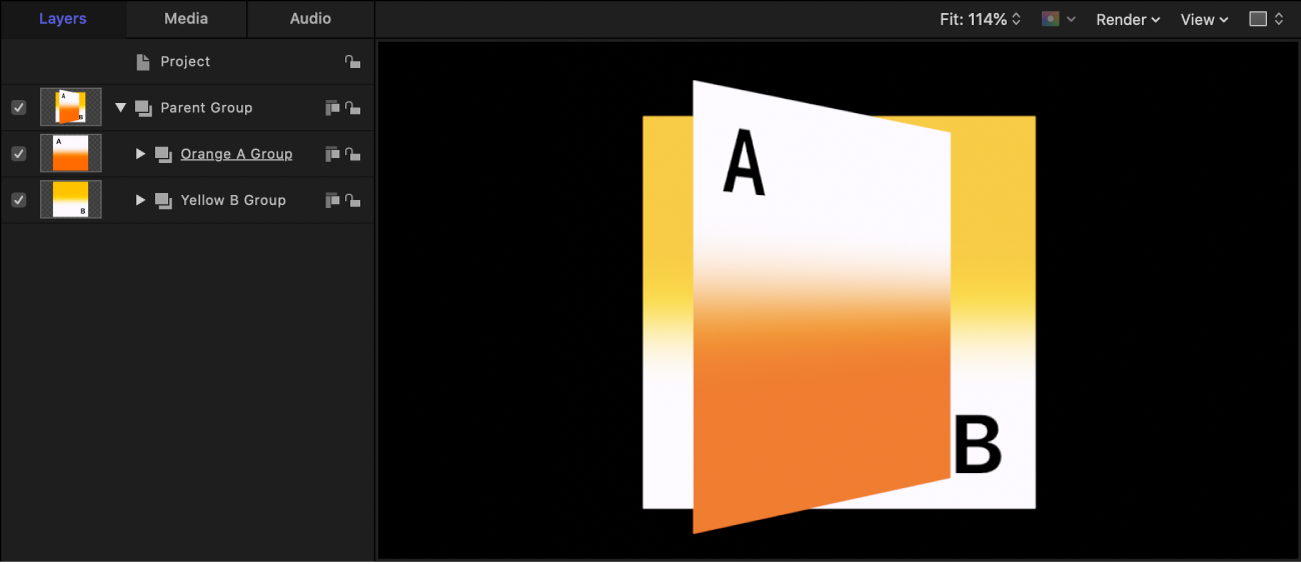
캔버스에서 대상체가 교차하도록 하려면 프로젝트의 그룹을 심도 정렬을 기준으로 변환해야 합니다. 이렇게 하면 2D 그룹이 3D 그룹으로 변환됩니다.
아래 이미지에서는 상위 그룹이 3D로 변환되어, ‘귤색 A’ 및 ‘노란색 B’ 그룹이 서로 교차합니다.

요약하면 다음과 같습니다.
2D 그룹에 속한 그룹 및 레이어는 레이어 정렬을 기준으로 합성됩니다.
3D 그룹에 속한 그룹 및 레이어는 심도 정렬을 기준으로 합성됩니다.
Motion 프로젝트에는 2D 및 3D 그룹이 모두 포함될 수 있으며, 두 그룹은 서로에 대해 상위 그룹이거나 그 속에 포함된 하위 그룹일 수 있습니다. 또한, 언제든지 그룹을 2D에서 3D로 변환하거나 그 반대로 전환할 수도 있습니다.
교차가 가능하도록 2D 그룹을 3D로 변환하기
Motion의 레이어 목록에서 2D 그룹을 선택하여 다음 중 하나를 수행하십시오.
레이어 목록에서 그룹 오른쪽에 있는 2D 아이콘을 클릭합니다.
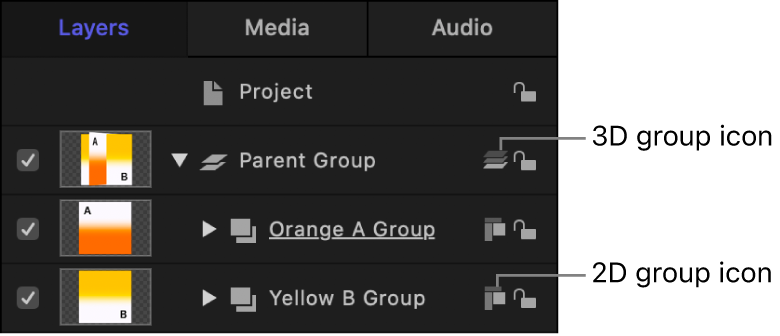
대상체 > 3D 그룹을 선택하거나 Control-D를 누릅니다.
그룹 인스펙터에서 유형 팝업 메뉴를 클릭한 다음, 3D를 선택합니다.
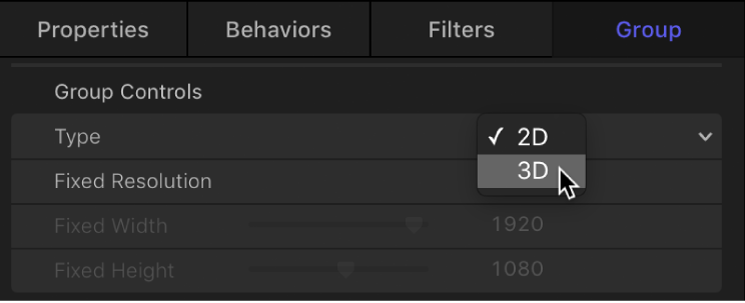
2D 그룹 아이콘이 3D 그룹 아이콘으로 대치되며, 상위 그룹에 속한 레이어 및 그룹이 심도 정렬로 변환되어 심도를 기준으로 정렬된 다른 레이어 및 그룹과 교차할 수 있게 됩니다. 그룹을 3D에서 2D로 변경하려면 앞서 설명한 방법을 그대로 적용하십시오.
중요사항: 일부 작업을 수행하거나 특정 필터 또는 마스크를 적용하면 그룹이 래스터화되는 경우가 있습니다. 그룹이 래스터화되면 비트맵 이미지로 변환됩니다. 래스터화는 2D 및 3D 그룹에 서로 다른 방식으로 영향을 미치며, 종종 이로 인해 3D 교차가 일어나지 않습니다. 래스터화 개요의 내용을 참조하십시오.
설명서 다운로드: PDF